
Kích hoạt micrô
Điều đầu tiên bạn cần biết - trong điện thoại, micrô tích hợp đang hoạt động theo mặc định và trong một quy trình bao gồm riêng biệt không cần. Có thể tắt nó chỉ khi một cuộc gọi di động hoặc internet, cũng như trong menu kỹ thuật, nếu thiết bị hỗ trợ một cơ hội như vậy. Trong trường hợp đầu tiên, nó sẽ đủ để nhấn vào biểu tượng tương ứng trong khi gọi hoặc đặt lại và bắt đầu một cái mới.
Trong lần thứ hai, mọi thứ phức tạp hơn, quy trình như sau:
- Nhập menu Kỹ thuật bằng bất kỳ cách nào được chấp nhận.
Đọc thêm: Cách vào menu Kỹ thuật Android
- Tiếp theo, chọn "Chế độ bình thường".
- Nhấp vào tab Kiểm tra phần cứng và sử dụng tùy chọn "Âm thanh".
- Tìm kiếm các mục có tên "SIP" hoặc "MIC" và chuyển đến một trong số chúng.
- Hãy chắc chắn rằng trong mỗi giá trị của "Cấp độ ..." Tùy chọn "là ..." không nằm trong vị trí "0" - nếu vậy, hãy cài đặt bất kỳ giá trị nào khác với nó, nhưng không cao hơn "64".
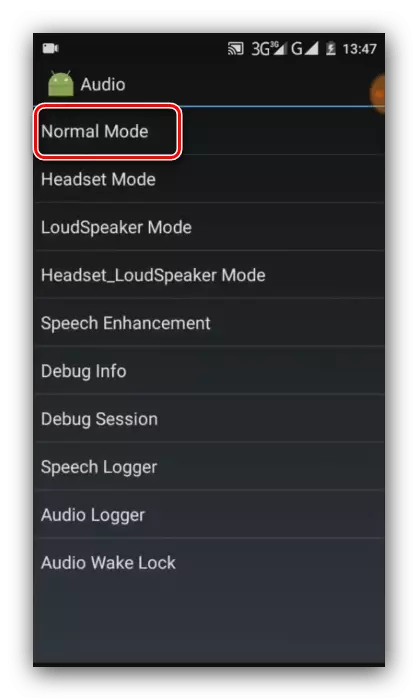
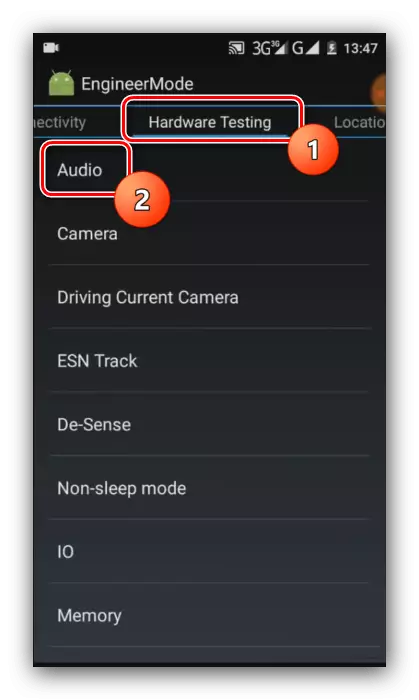
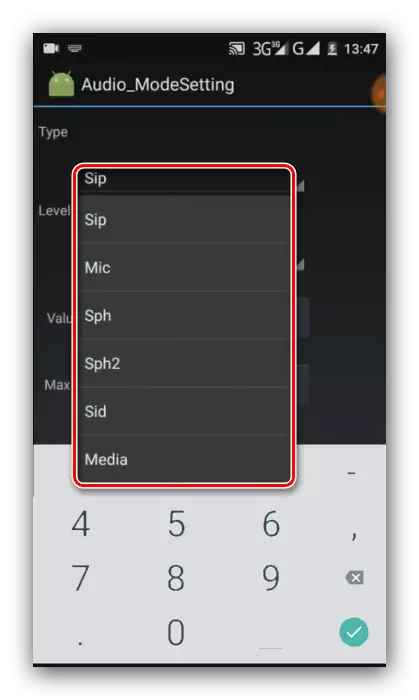

Thoát khỏi menu Kỹ thuật và khởi động lại thiết bị - Bây giờ micrô phải kiếm được.
Kích hoạt micro ngoài
Đối với các thiết bị được kết nối bởi AudioJuận và USB, tình huống hoàn toàn giống nhau - tuy nhiên, chúng được kích hoạt ngay lập tức, các ứng dụng là cần thiết để hoạt động với các phương tiện tương tự. Đối với các micrô được kết nối qua Bluetooth, nó được thực hiện trong chúng để tiết kiệm năng lượng. Sau một thời gian nhất định của thời gian nhàn rỗi, nó đủ để khởi động thiết bị để bắt đầu. Chúng tôi đã xem xét làm việc với họ trong một bài viết riêng biệt, vì vậy hãy làm quen với nó để nhận câu trả lời cho các câu hỏi bổ sung.Đọc thêm: Kết nối micrô ngoài với các thiết bị Android
Bật micrô trên tai nghe
Thành phần âm thanh của tai nghe cũng không cần khởi chạy riêng và khả năng không hoạt động của nó cho biết một trong hai lỗi - không tương thích hoặc trục trặc vật lý. Trong trường hợp đầu tiên, thực tế là kể từ năm 2012, CTIA đã trở thành một tiêu chuẩn cho các kết nối âm thanh kết hợp trong điện thoại thông minh và máy tính bảng, được thay thế bằng biến thể OMTP. Nó khá đơn giản để phân biệt chúng: Âm thanh trong tai nghe của một thiết bị không tương thích sẽ chỉ trở thành bình thường nếu bạn nhấn và giữ nút Chấp nhận cuộc gọi. Micrô trong trường hợp này hoàn toàn không hoạt động. Bạn có thể giải quyết vấn đề bằng cách mua một tai nghe hiện đại hoặc một bộ chuyển đổi tương ứng, lợi ích của việc tìm thấy chúng dễ dàng. Với sự cố phần cứng, mọi thứ đều tệ hơn nhiều: các tùy chọn ngân sách hợp lý đơn giản hơn, trong khi sửa chữa chỉ có ý nghĩa sản phẩm đắt tiền.
Nếu micro không hoạt động thì sao?
Trong trường hợp có vấn đề về hoạt động của micrô được quan sát, trước hết, nên nghi ngờ sát thương phần cứng, đặc biệt là nếu thiết bị đã bị tải không lường trước: độ ẩm đã rơi vào bên trong, không có độ ẩm bên trong, nó dài Trong Mặt trời, v.v. Không thể loại trừ hôn nhân khỏi mà không được bảo hiểm ngay cả các thiết bị hàng đầu đắt tiền.
Nếu âm thanh ghi âm không hoạt động trong một số chương trình cụ thể (máy ghi âm của bên thứ ba, trình nhắn tin hoặc dung dịch tương tự), bạn có thể không chỉ có quyền truy cập vào thiết bị phù hợp. Kiểm tra và loại bỏ vấn đề trong Android Clean Clean Android 10 như sau:
- Chạy "Cài đặt" và chuyển đến "ứng dụng và thông báo".
- Tiếp theo, sử dụng vị trí "Quản lý quyền".
- Nhấn vào khối micrô và xem liệu ứng dụng có vấn đề nằm trong phần "được phép" hay không. Nếu không phải vậy, hãy tìm nó trong danh sách "Cấm" và nhấp vào nó.
- Chọn "Cho phép", sau đó thoát khỏi cài đặt và kiểm tra hiệu suất của thành phần.

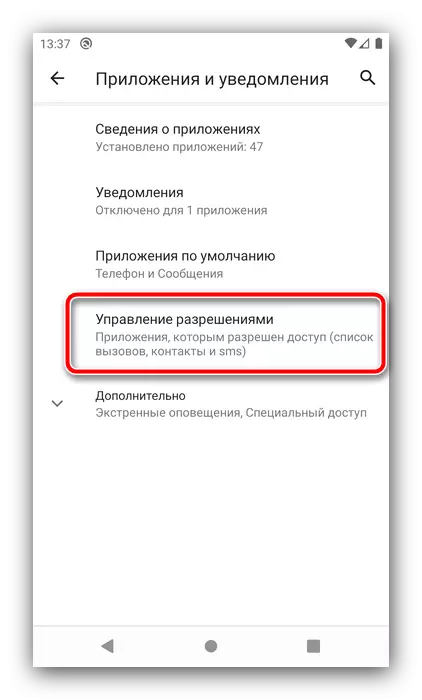
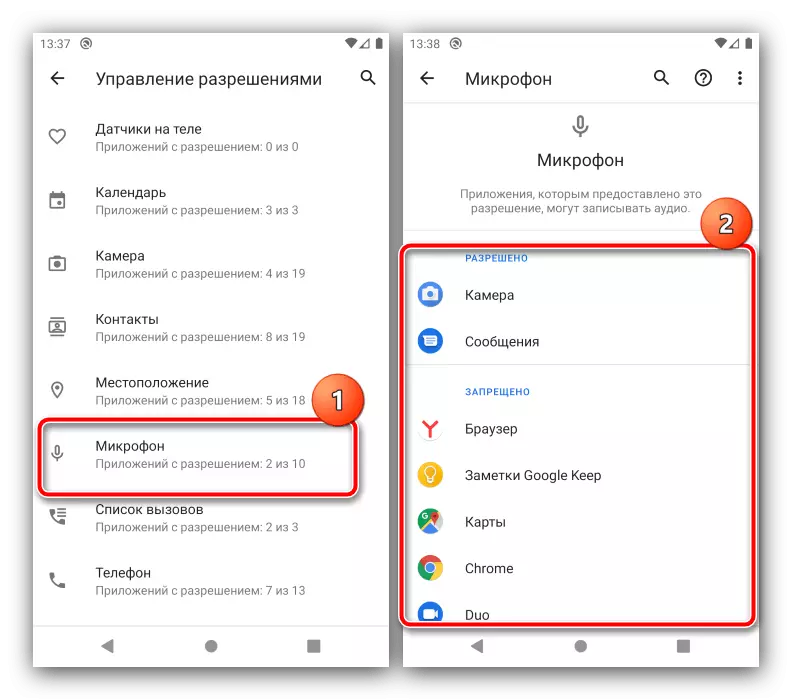
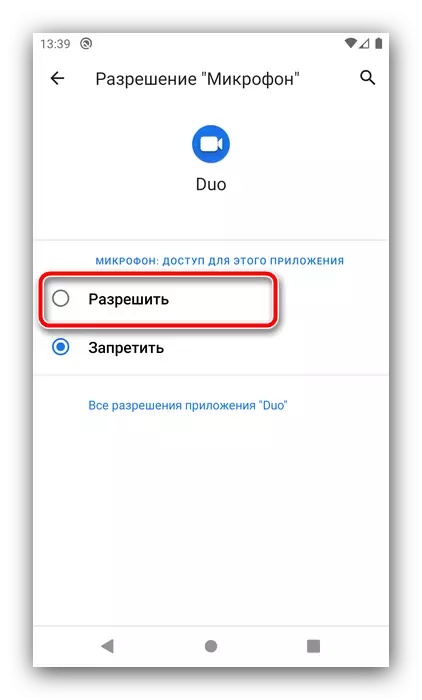
Bạn không thể loại trừ một số loại lỗi phần mềm - như một quy tắc, nó có thể được loại bỏ bằng cách khởi động lại hoặc cài đặt lại ứng dụng.
